[Diselesaikan] Kuasa Kernel 41 Ralat Kritikal pada Windows 10/11
![[Diselesaikan] Kuasa Kernel 41 Ralat Kritikal pada Windows 10/11](https://ilinuxgeek.com/storage/img/images_5/[resolved]-kernel-power-41-critical-error-on-windows-1011_3.png)
- 4938
- 840
- Clay Weber
Sekiranya komputer anda sering dimulakan semula tanpa alasan anda mungkin menghadapi ralat kritikal 41 kritikal kernel. Kernel adalah bahagian tengah sistem pengendalian dan kerosakannya menyebabkan restart pada komputer anda. Anda boleh menyemak bahawa anda menghadapi ralat ini dalam log acara komputer anda.
Ralat ini kebanyakannya berlaku semasa bermain permainan di PC. Kadang -kadang kesilapan ini juga menunjukkan BSOD (Blue Screen of Death) 0x8000400000000000000002 Kod Ralat. Kami telah mengumpulkan beberapa kaedah untuk menangani keadaan ini untuk anda.
Isi kandungan
- Kaedah 1 - Tukar tetapan kuasa
- Kaedah 2 - Lumpuhkan Permulaan Cepat
- Kaedah 3 - Nyahpasang Antivirus
- Kaedah 4 - Kemas kini BIOS
- Kaedah 5 - Lumpuhkan Percepatan Perkakasan
Kaedah 1 - Tukar tetapan kuasa
Langkah 1 - Cari Edit pelan kuasa dan klik padanya.
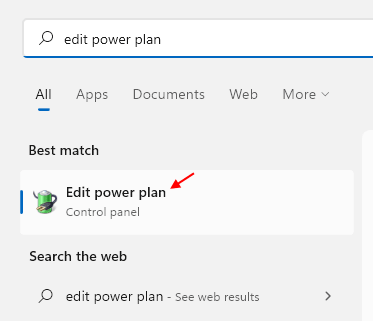
Langkah 2 - Sekarang, klik pada Tukar Tetapan Kuasa Lanjutan
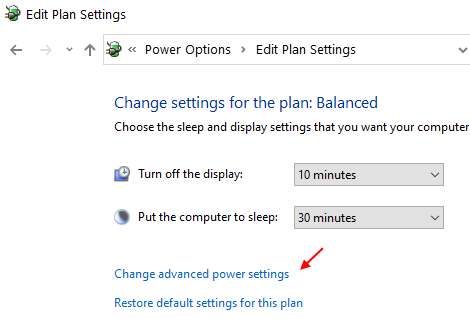
Langkah 5 - Kembangkan cakera keras, masuk Matikan cakera keras selepas, Pilih Tidak pernah dari lungsur turun.
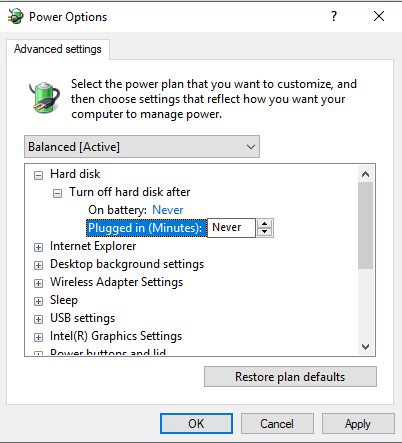
Langkah 6 - Kembangkan Tidur, Tetapkan Tidak pernah dalam tidur selepas pilihan.
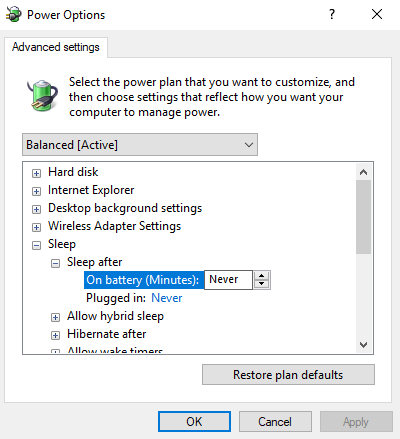
Langkah 7 - Klik okey.
Kaedah 2 - Lumpuhkan Permulaan Cepat
Kesalahan Kernel Power 41 juga boleh berlaku kerana permulaan yang cepat. Dalam proses ini, Windows tidak mendapat masa untuk memulakan perkhidmatannya dan mengakibatkan ralat Kernel Power 41. Anda boleh mengubah permulaan yang cepat dengan mengikuti kaedah ini.
Langkah 1 - Tekan Kekunci windows + r Bersama untuk dibuka Jalankan.
Langkah 2 - Tulis powercfg.cpl di dalamnya dan klik okey.
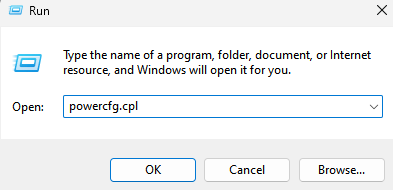
Langkah 3 - Pilih Pilih butang kuasa apa yang dilakukan.
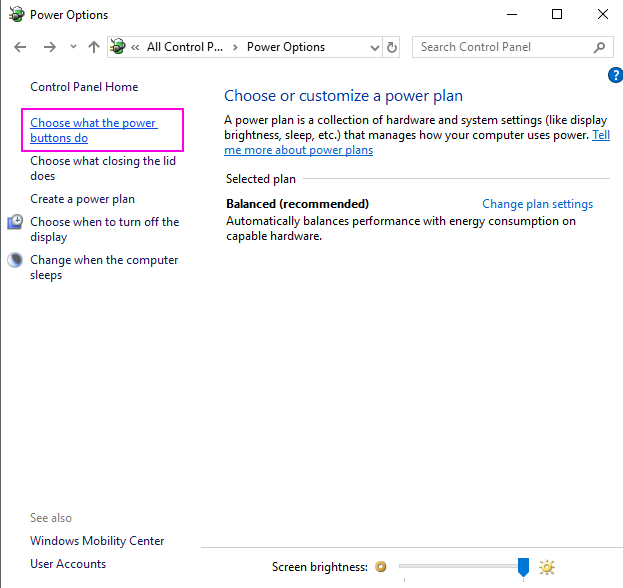
Langkah 4 - Pilih Tukar tetapan yang ada sekarang. Anda akan melihat lebih banyak pilihan dalam tetapan penutupan sekarang.
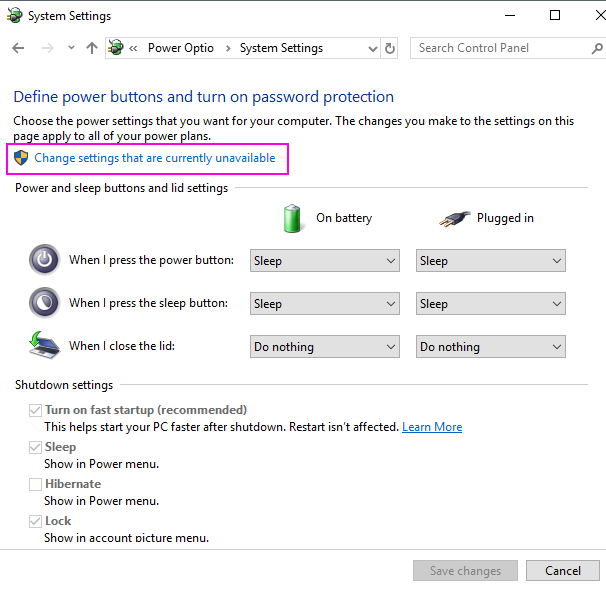
Langkah 5 - Dalam Tetapan Shutdown, Nyahtaham Hidupkan Permulaan Cepat.
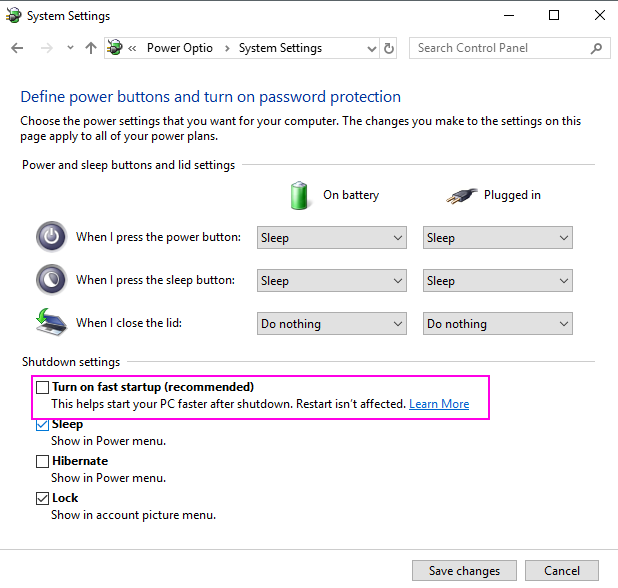
Langkah 6 - Klik Simpan perubahan.
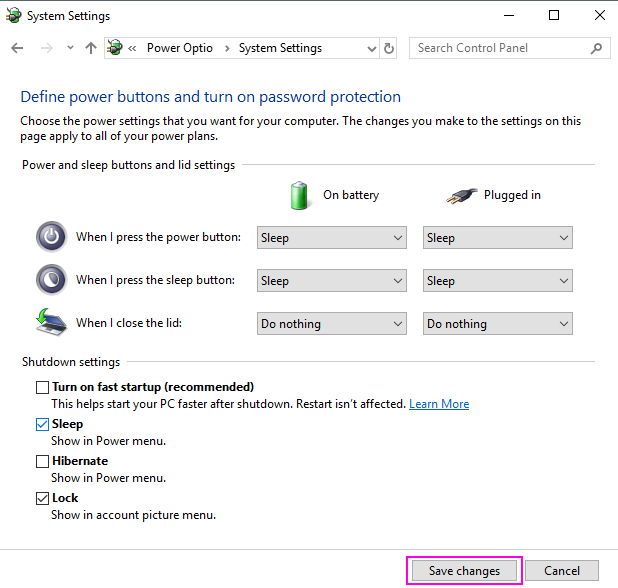
Kaedah 3 - Nyahpasang Antivirus
Antivirus juga penyebab ralat kernel 41 di komputer anda. Sekiranya anda telah memasang sebarang antivirus pada komputer anda buat sementara waktu dan periksa ralat itu hilang atau tidak. Sekiranya anda masih mendapat kesilapan maka antivirus anda bukanlah penyebabnya. Sekiranya antivirus anda adalah penyebab kesilapan maka anda harus mengubah antivirus anda untuk menyelesaikan masalah anda.
Kaedah 4 - Kemas kini BIOS
Untuk mengemas kini BIOS komputer anda, anda perlu memuat turun kemas kini dari laman web pengeluar. Muat turun versi terbaru BIOS yang tersedia untuk komputer anda dan membukanya untuk dipasang. Baca arahan dengan teliti semasa anda memasang kemas kini BIOS untuk mengelakkan sebarang isu lain yang berkaitan dengan BIOS.
Catatan- Sekiranya anda tidak biasa dengan BIOS maka jangan pasangkannya sendiri. Pendekatan seseorang yang mempunyai pengetahuan yang baik tentang komputer dan bios dan minta dia memasangnya untuk anda.
Kaedah 5 - Lumpuhkan Percepatan Perkakasan
Anda boleh memilih untuk melumpuhkan pecutan perkakasan di PC anda. Sekiranya anda tidak tahu bagaimana untuk melumpuhkan pecutan perkakasan, tonton video yang diberikan di bawah
- « Betulkan pemasang nvidia tidak dapat meneruskan ralat di Windows 10/11 (diselesaikan)
- Betulkan SYNAPTICS SMBUS DRIVER Isu Windows 10 [diselesaikan] »

